Cum se afișează literele de unitate înaintea numelor unităților din Windows 10
Știu că mulți dintre voi vă întrebați dacă puteți modifica și plasa litera unității înainte de numele unităților în Windows 10. Răspunsul la întrebarea dvs. este "Da". Deci, urmați instrucțiunile de mai jos pentru a afla cum să schimbați pozițiile literelor de unitate în Windows 10. Aceasta vă va duce doar câteva minute din timpul acordat.

Starea implicită în sistemul Windows 10 este că litera de unitate este afișată numai după numele unității. Cu ajutorul unor trucuri de regiștri, putem schimba ordinea în care se afișează în exploratorul "Acest PC". De asemenea, o altă idee de reținut este că înainte de a încerca pașii de mai jos, trebuie să creați o copie de rezervă a tuturor fișierelor, folderelor și aplicațiilor importante. Mergem la caracteristica Editorului de registru și dacă, în orice caz, ceva nu merge bine, acest lucru va afecta sistemul dvs. de operare ar putea fi deteriorat.
Cum se afișează mai întâi literele de unitate în Windows 10
1. Ajustați-vă Registrul
- Țineți apăsat butonul "Windows" și butonul "R".
- Ar trebui să ai în fața ta fereastra Run.
- În caseta de dialog Run scrieți următoarele: "regedit" fără ghilimele.
- Apăsați butonul Enter de pe tastatură.
- Se va afișa Editorul de registri.
Notă: dacă vi se solicită o fereastră de control al contului de utilizator pentru a permite accesul, faceți clic stânga sau atingeți butonul "Da" pentru a continua.
- Găsiți în panoul din stânga folderul "HKEY_CURRENT_USER" și faceți clic stânga sau apăsați pe acesta pentru a deschide.
- În directorul "HKEY_CURRENT_USER" găsiți și deschideți "SOFTWARE".
- În directorul "SOFTWARE" găsiți și deschideți "Microsoft".
- Acum, în dosarul "Microsoft" găsiți și deschideți "Windows".
- Acum, în dosarul "Windows" găsiți folderul "CurrentVersion" și deschideți-l.
- Din dosarul "CurrentVersion" găsiți și deschideți folderul "Explorer".
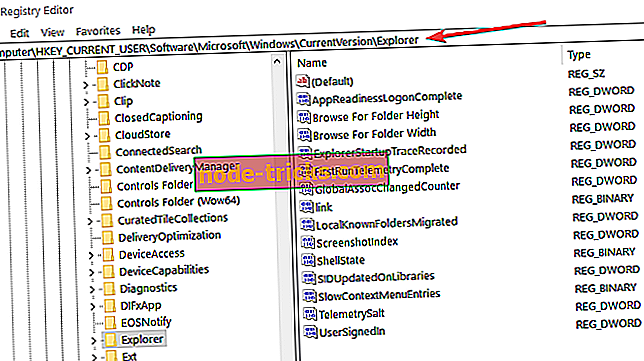
- În căutarea directorului Explorer pentru DWORD "ShowDriveLettersFirst".
Notă: Este posibil să nu găsiți DWORD și, în acest caz, în panoul din partea dreaptă, faceți clic sau țineți apăsat pe un loc gol, faceți clic stânga pe submeniul "Noi" și selectați de acolo valoarea DWORD (32 biți). După ce l-ați creat, va trebui să îl numiți "ShowDriveLettersFirst" fără ghilimele.
- Acum faceți dublu clic sau atingeți dublu pe DWORD "ShowDriveLettersFirst".
- În câmpul de valoare va trebui să scrieți numărul "4" fără ghilimele pentru a seta toate literele de unitate înainte de numele unităților.
- Faceți clic stânga sau atingeți butonul "OK" pentru a salva modificările.
- Închideți fereastra Editor Registry acum.
- Reporniți mai întâi sistemul de operare Windows 10.
- După ce dispozitivul a început să deschidă dosarul "Acest PC" pentru a verifica dacă literele de unitate arată în ordinea dorită.
Notă: Dacă doriți să modificați înapoi literele de unitate și numele unităților, va trebui să reveniți la DWORD-ul de registru pe care l-ați modificat și să setați valoarea la "0" fără ghilimele.
2. Utilizați DriveLettersTool

În cazul în care ideea de tweaking Registry nu este deloc atrăgătoare pentru tine, atunci puteți instala DriveLettersTool. După cum sugerează și numele, acest software vă permite să modificați setările Explorer astfel încât să puteți schimba ordinea scrisorii unității. Mai exact, există patru opțiuni pe care le puteți alege:
- Puteți utiliza ordinea scrisă a unității de comandă pentru Explorer. Exemplu: Disk local (D :)
- Instrumentul poate afișa litere de unitate înainte de numele unității. Exemplu: (D :) Discul local
- Instrumentul poate afișa numai litere de unitate de rețea înainte de numele unității.
- Puteți renunța complet la literele de pe unitate.
Descărcați DriveLettersTool
Acum știți cum să modificați poziția literelor de unitate pe sistemul de operare Windows 10. Dacă ați întâmpinat probleme pe parcurs, utilizați secțiunea de comentarii de mai jos pentru a ne comunica. Vă vom ajuta să remediați aceste probleme cât mai curând posibil.
Nota Editorului : Această postare a fost publicată inițial în aprilie 2015 și a fost actualizată pentru prospețime și exactitate.

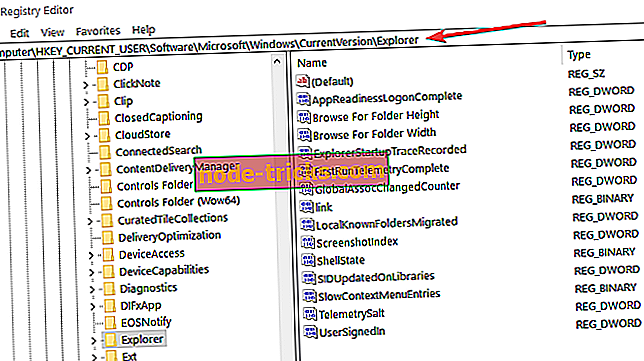
![Nu este suficientă memorie pentru a deschide această pagină în Google Chrome [FIX]](https://node-tricks.com/img/fix/753/not-enough-memory-open-this-page-google-chrome-7.jpg)






![5 soluții pentru a repara erorile evbda.sys pe Windows 10 [BSOD]](https://node-tricks.com/img/fix/612/5-solutions-fix-evbda.jpeg)